In WordPress, un transient è un modo in cui plugin e temi possono memorizzare temporaneamente i dati nella cache che richiederebbero molte risorse del server per essere generati ripetutamente. Questo può migliorare significativamente le prestazioni e la velocità del sito web.
Tuttavia, questi transient possono talvolta diventare obsoleti o eccessivi. Abbiamo scoperto che una normale manutenzione dei transient assicura che il sito web non trattenga dati non necessari, liberando risorse e migliorando i tempi di caricamento per i visitatori.
In questo articolo vi mostreremo come gestire ed eliminare facilmente i transient in WordPress, assicurando che il vostro sito web funzioni in modo fluido ed efficiente e fornendo una migliore esperienza ai vostri visitatori.
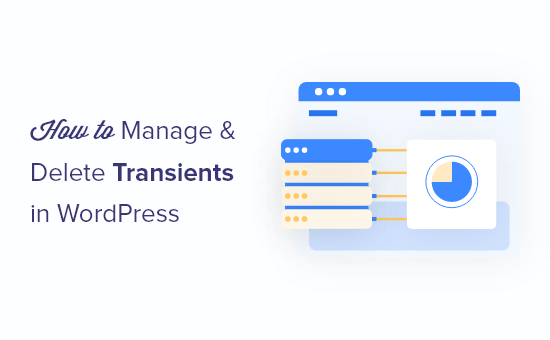
Cosa sono i transitori in WordPress?
Gli sviluppatori di plugin e temi di WordPress utilizzano spesso i transienti per memorizzare informazioni sensibili al tempo nel database di WordPress.
Questo aiuta a far funzionare più velocemente i plugin e i temi, migliorando le prestazioni del sito WordPress e riducendo il carico complessivo del server.
Ad esempio, molti plugin per i social media di WordPress utilizzano i transienti per memorizzare i dati sul conteggio delle condivisioni per i post del blog.
Se non usassero i transienti, il vostro server dovrebbe connettersi a ogni social network per ogni caricamento di pagina, con un conseguente aumento significativo dei tempi di caricamento.
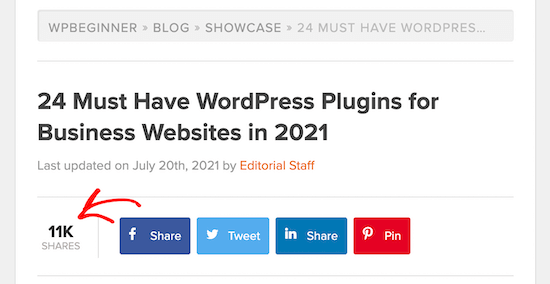
Perché si desidera eliminare e gestire i transienti?
I transitori possono essere incredibilmente utili, ma a volte le cose possono andare male.
Ad esempio, se la connessione tra Facebook e il vostro sito web WordPress non funziona, il conteggio delle condivisioni dei post sarà pari a 0.
Invece di attendere la scadenza del transitorio, è sufficiente cancellare i dati memorizzati nella cache per ottenere immediatamente il conteggio corretto delle azioni.
Se si verifica un problema con la visualizzazione dei post popolari o del conteggio delle condivisioni e si è cancellata la cache di WordPress, potrebbe trattarsi di un problema con i transienti.
La cancellazione dei transitori scaduti può anche aiutare a ottimizzare il database di WordPress e a ottenere prestazioni migliori. Questo può essere utile quando si sposta un sito di staging su un server di hosting WordPress attivo.
I transitori di WordPress sono come i cookie?
I transienti di WordPress sono simili ai cookie, in quanto entrambi consentono agli sviluppatori di memorizzare informazioni temporanee. Tuttavia, i transienti sono molto più potenti e possono fare molto di più.
I cookie, ad esempio, vengono memorizzati nel browser del visitatore e presentano diverse limitazioni. Non sono programmabili e sono meno sicuri.
D’altra parte, i transitori sono memorizzati nel database di WordPress, possono memorizzare più tipi di dati, sono facilmente programmabili e sono più sicuri.
Detto questo, vediamo come gestire ed eliminare i transitori in WordPress. Verranno illustrati due metodi, di cui il metodo 1 è consigliato per la maggior parte degli utenti:
Metodo 1: Gestione dei transitori con Transients Manager (gratuito)
Il modo migliore per gestire ed eliminare i transitori in WordPress è utilizzare il plugin Transients Manager. Esso consente di gestire, eliminare e modificare facilmente i transitori di WordPress.
La prima cosa da fare è attivare e installare il plugin. Per maggiori dettagli, consultate la nostra guida passo passo su come installare un plugin di WordPress.
Dopo l’attivazione, è necessario andare su Strumenti ” Transitori nella dashboard di WordPress. Da qui, si vedrà un elenco dei transitori memorizzati nel database di WordPress.
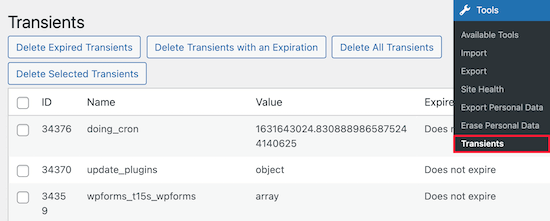
È possibile eseguire operazioni di cancellazione in blocco o eliminare i transitori singolarmente.
Questa pagina consente di eseguire le seguenti azioni in blocco:
- Elimina i transitori scaduti.
- Elimina i transienti selezionati.
- Elimina tutti i transitori con una data di scadenza.
- Elimina tutti i transitori.
Per identificare un transitorio, basta guardare il nome. Ad esempio, il transitorio denominato ‘wpforms_t15s_wpforms’ è associato al plugin WPForms.
Accanto alla colonna del nome, si vedrà il valore di ogni particolare transitorio. Il valore del transitorio può essere un oggetto, un array, un numero o una stringa alfanumerica.
Per ogni transitorio viene indicato anche il tempo di scadenza. Alcuni di essi potrebbero non avere un tempo di scadenza impostato e saranno visualizzati come “Non scade”.
È possibile eliminare uno qualsiasi di questi transitori facendo semplicemente clic sul pulsante “Elimina”.
Per modificare i singoli transitori, è sufficiente fare clic sul link “Modifica” nella colonna “Azioni”. In questo modo si apre una schermata che consente di impostare il valore e il tempo di scadenza e persino di rinominare il transitorio.
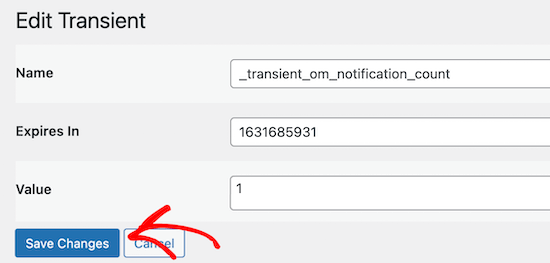
Questa funzione è utile quando si sta testando un tema o un plugin e si desidera verificarlo con diversi valori transitori.
Se si apportano modifiche al transitorio, assicurarsi di fare clic sul pulsante “Salva modifiche”.
Metodo 2: Gestione dei transitori con WP Rocket
Se si utilizza il plugin per la cache WP Rocket, esiste un’impostazione integrata che aiuta a gestire ed eliminare i transienti.
Basta andare su Impostazioni ” WP Rocket e poi cliccare sull’opzione di menu ‘Database’.
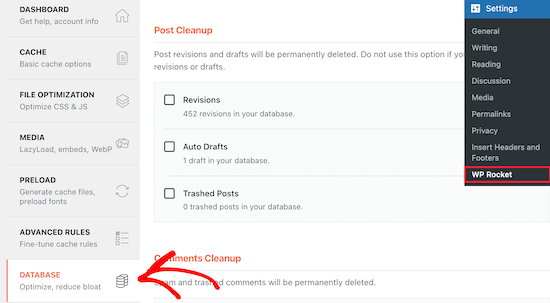
Quindi, scorrere verso il basso fino alla sezione ‘Transients Cleanup’.
Qui è possibile selezionare le caselle per rimuovere automaticamente tutti i transitori o solo quelli scaduti.
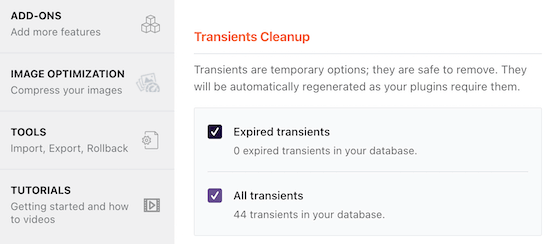
Una volta terminate le modifiche, assicurarsi di fare clic su “Salva le modifiche e ottimizza” in fondo alla pagina.
Per maggiori dettagli, consultate la nostra guida su come impostare correttamente WP Rocket per velocizzare il vostro sito WordPress.
Speriamo che questo articolo vi abbia aiutato a capire come gestire ed eliminare facilmente i transitori in WordPress. Vi consigliamo anche di consultare la nostra guida su come ottenere un dominio e-mail gratuito e la nostra selezione di plugin WordPress indispensabili per le aziende.
Se questo articolo vi è piaciuto, iscrivetevi al nostro canale YouTube per le esercitazioni video su WordPress. Potete trovarci anche su Twitter e Facebook.



Syed Balkhi says
Hey WPBeginner readers,
Did you know you can win exciting prizes by commenting on WPBeginner?
Every month, our top blog commenters will win HUGE rewards, including premium WordPress plugin licenses and cash prizes.
You can get more details about the contest from here.
Start sharing your thoughts below to stand a chance to win!
Jiří Vaněk says
Should I delete transients regularly or only when some problems occur?
WPBeginner Support says
You should normally only need to delete them if you run into a problem with them
Admin
Jiří Vaněk says
Thank you for the clarification. I use the sweep plugin for deleting revisions, so I was wondering if I should also delete the trsnsient that it sees there, or only in case of problems. I delete revisions regularly.
Rob says
@wpbeginner, Plugin page at WordPress shows last update of Transients Manager plugin was 2022. As the plugin is maintained by WPBeginner, any updating to be done soon?
WPBeginner Support says
The plugin should have been updated yesterday for your concerns
Admin
Margarida Fernandes says
Is it completely safe to delete all Transients? Even the ones that have nor expired?
Can anything get broken in the site or stop working properly?
I use WooCommerce and WPML. Both of these save transients. Is this safe to delete from their tables in the database also?
WPBeginner Support says
If a plugin needs a transient that you deleted as long as it is a well coded plugin, it will recreate the transient. If you’re editing the database correctly, we would recommend checking with the plugin’s support first to ensure you’re removing the correct data.
Admin
Margarida Fernandes says
All Plugins I use are reliable like WPML, Woocomerce and Yoast.
I see a lot of transients from woocomerce and WPML and I just want to be sure it is safe to delete them. But I will do as you suggest.
Thank you so much for the attention.
Finn says
As mentioned in one of the above posts, Pippin’s plugin does now have a button for bulk delete.
I suggest that you update the post – I almost missed that post and installed two plugins, where only one was needed.
Otherwise, great and straightforward post as always.
WPBeginner Support says
Thank you for letting us know about that update
Admin
Daniel says
Hi, great post! I am using Transients in the same way–for social media share counts. Using the Answer posted here:
Everything is working, however it is not giving me accurate share counts for all of the posts. Some have the correct share count others just show what appears to be a random number. For example a post that has 65 facebook likes only shows 1 when the transient code is added. When I remove the Transient it shows the accurate number of shares for all of them. Any ideas of what could cause this?
Anything that could point me in the right direction would be appreciated.
Thanks
Matthias says
Hey there,
how would one bulk delete transients which are not needed but also do not have any expiration date?
Bhawna says
There is a wordpress plugin by the name Transients Manager . That will solve your purpose
Nicolai says
Great post! This helped me clear about 300 megabytes from my wp_options table! I still have thousands of entries in there, many with no expiration date. I have a feeling that most are not needed. How do I go about finding out? For example, I have hundreds like these: “wc_max_related_3461814294618….” They have no expiration so will conceivably be there forever! What is the worst that could happen if I delete ALL transients?
gWorldz says
Pippin Williamson’s Transients Manager now has a bulk deletion option for expired transients negating the need for Delete Expired Transients. It does not offer the ability to delete all transients but this is probably for the best for beginners and inexperienced users o.O
RW says
@wpbeginner, great post! This is one area where wordpress, for some reason, doesn’t clean up after it’s self. I just use this simple SQL in phpmyadmin
DELETE FROM `wp_options` WHERE `option_name` LIKE ('%_transient_%')and replace wp_options with whatever my options table has been renamed to. Takes 30 seconds….I like the idea of being able to do this through admin of the site, but sometimes I feel I have too many plugins already.